Карыстальнікі, якія абнавілі свае сістэмы да Windows 8 або Windows 8.1, могуць заўважыць, што іх сэнсарныя панэлі пачынаюць працаваць вельмі павольна, часам затрымліваюцца, не працуе пракрутка і сутыкаюцца з праблемамі з пстрычкай левай або правай кнопкай мышы.Гэтая праблема ў асноўным назіраецца ў сістэмах Lenovo, але мала хто з уладальнікаў ноўтбукаў скардзяцца ў нашы дні.
Спачатку вы павінны пераканацца, што бягучая і сумяшчальная версія драйвера сэнсарнай панэлі ўжо ўстаноўлена ў вашай сістэме.Карыстальнікі таксама могуць выкарыстоўваць праграмнае забеспячэнне іншых вытворцаў, каб вырашыць гэтую праблему, але гэта нанясе шкоду вашай сістэме.
Тут мы паказваем некаторыя прыёмы, якія можна выкарыстоўваць для пераадолення праблем з тачпадам на вашым ноўтбуку Windows 8 або 8.1.
Выпраўце праблемы з сэнсарнай панэллю ноўтбука Windows 8 або 8.1
A. Ліквідацыю праблем з абсталяваннем:
1. 按 Win+W ключ, каб пачаць пошук.
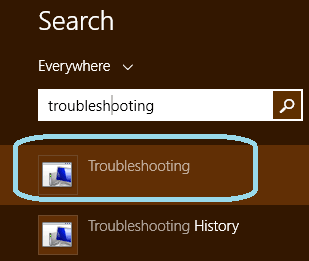
2.у радку пошукупісаць故障 排除і націсніце Параметры запуску.
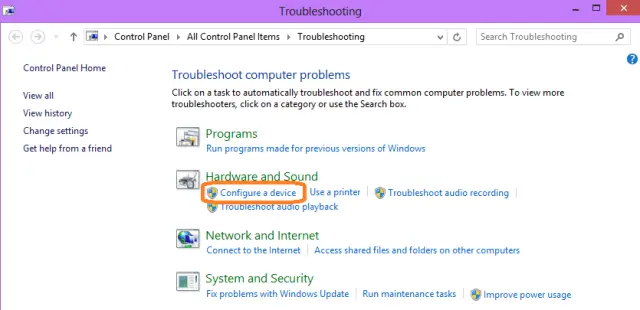
4.у раздзеле абсталявання і гукувыбраць 配置 設備 .
5. Пстрыкніце Наступны крок,Гэта аўтаматычна выправіць памылкі.
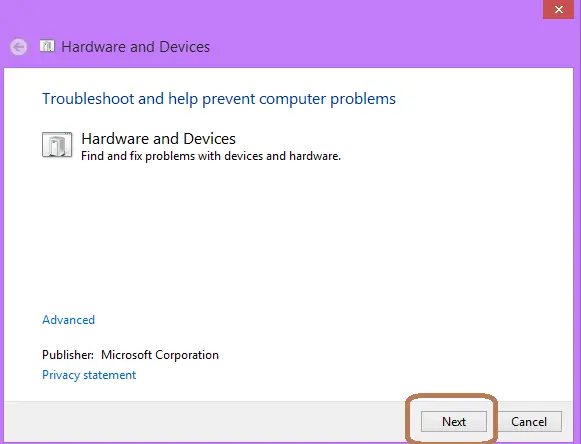
Гэты працэс выправіць памылкі сэнсарнай панэлі.Аднак, калі пасля ліквідацыі непаладак вы ўсё яшчэ бачыце памылку на вашым ноўтбуку, паспрабуйце парады ніжэй.
АБАВЯЗКОВА ЧЫТАЦЬ: выпраўленая павольнасць мышы падчас гульняў у Windows 8.1
B. Змяніць налады мышы
6.у параметрах пошуку搜索 Налады мышы і тачпада.(Вы можаце націснуць кнопку "Змяніць налады ПК"потымнацісніце" ПК і прылады"ісці сюды. )
7. ПстрыкніцетачпадчастковаOf Затрымка меню.
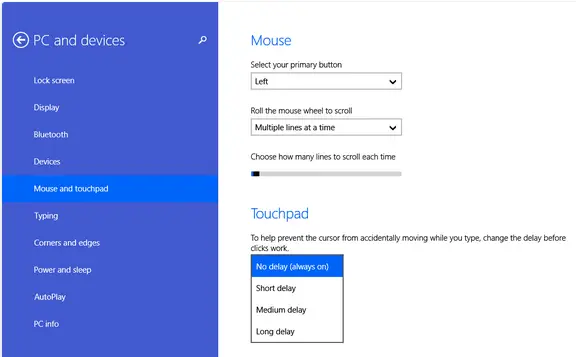
8. Выбірайце Без затрымкі (заўсёды ўключана)варыянты.
9. Захавайце і зачыніце налады.
C. Абнавіце драйвер сэнсарнай панэлі:
Перш чым спрабаваць гэтыя прыёмы, вы павінны пераканацца, што на вашым ноўтбуку ўстаноўлена абноўленая версія драйвера сэнсарнай панэлі.Для гэтага падключыце ноўтбук да інтэрнэту, перайдзіце ў панэль кіравання і націсніце ў дыспетчару прыладМышы і іншыя паказальныя прыладыкаб пашырыць яго.Пстрыкніце правай кнопкай мышы параметры, звязаныя з сэнсарнай панэллю, і націсніцеАбнавіць праграмнае забеспячэнне драйвераў. .Драйвер будзе абноўлены пазней.Затым выконвайце пісьмовыя падказкі вышэй.
Усе праблемы, звязаныя з тачпадам, цяпер будуць вырашаны.Гэта простыя дзеянні, якія не пашкодзяць вашай сэнсарнай панэлі і яе драйверам.Пракаментуйце любыя адпаведныя пытанні ў поле каментарыяў ніжэй.





![Як выправіць код памылкі Windows 10 Kernel Power 41? [вырашана] Як выправіць код памылкі Windows 10 Kernel Power 41? [вырашана]](https://infoacetech.net/wp-content/uploads/2022/08/9568-Kernel-Power-Error-41-Feature-Image-150x150.png)




![Як убачыць версію Windows [вельмі проста]](https://infoacetech.net/wp-content/uploads/2023/06/Windows%E7%89%88%E6%9C%AC%E6%80%8E%E9%BA%BC%E7%9C%8B-180x100.jpg)


